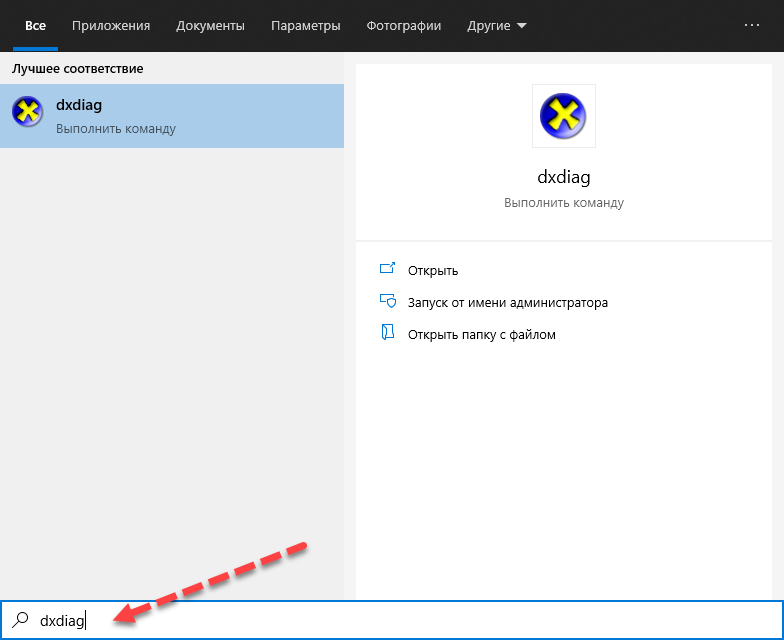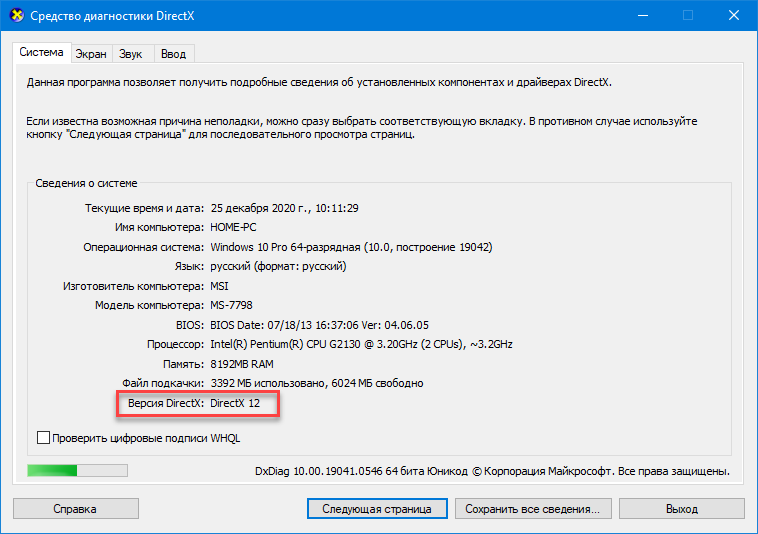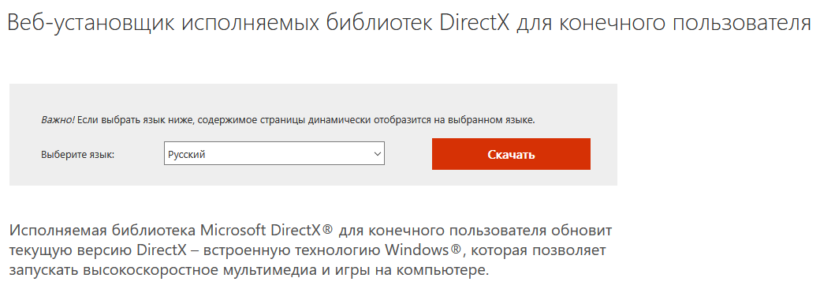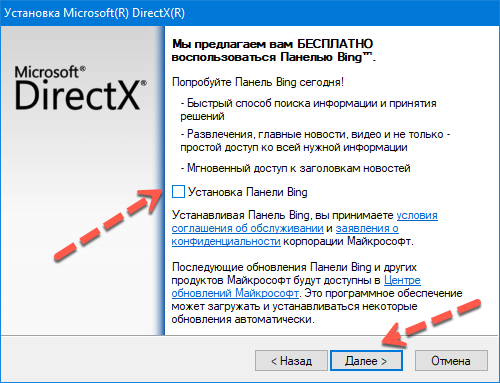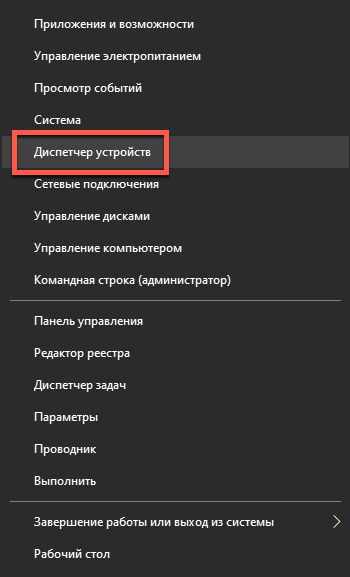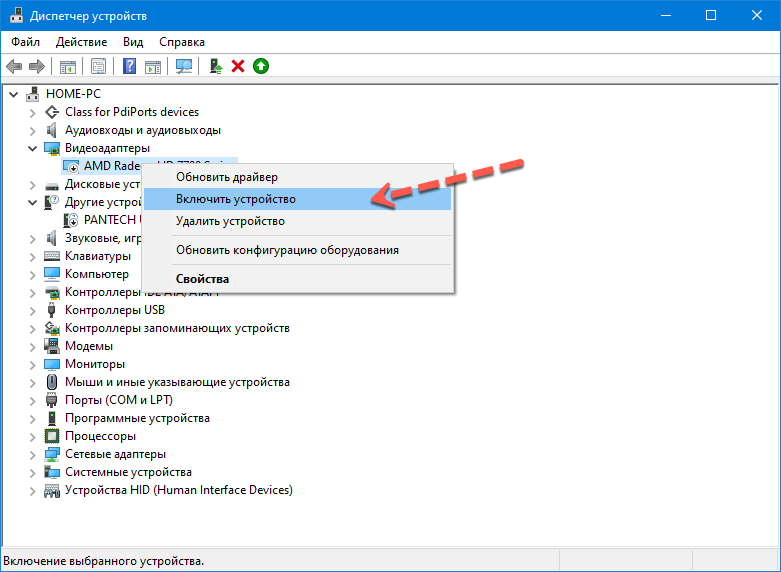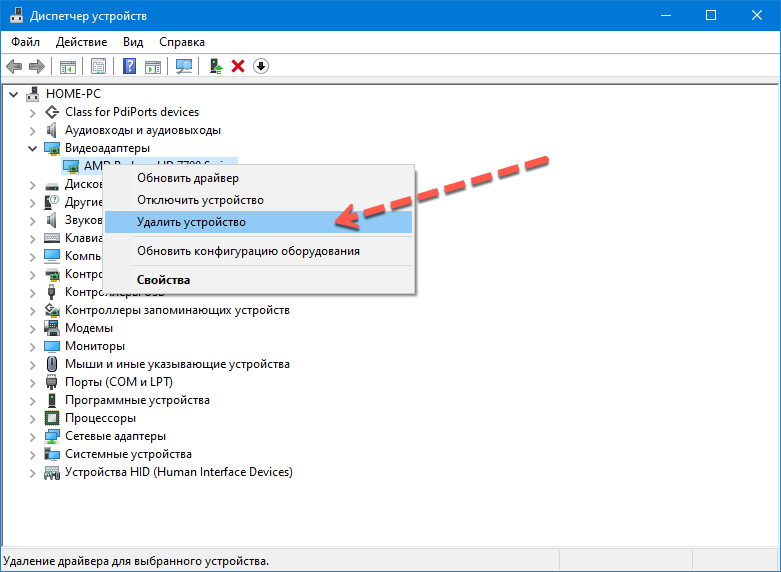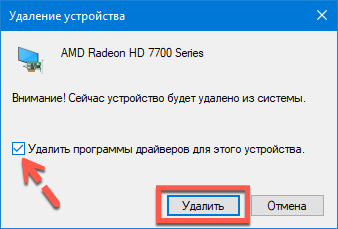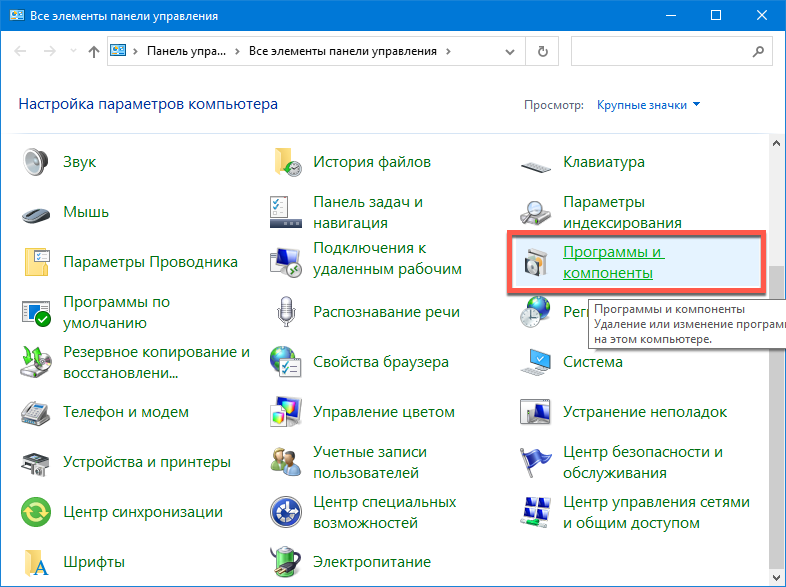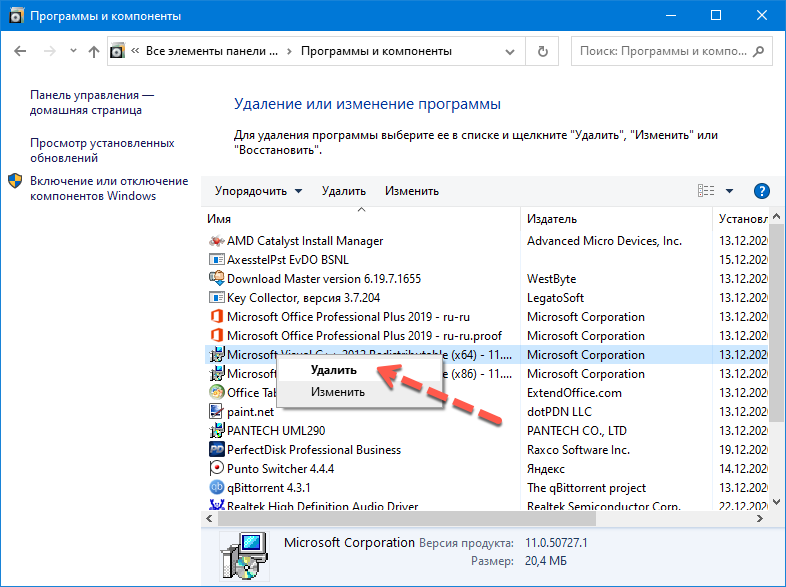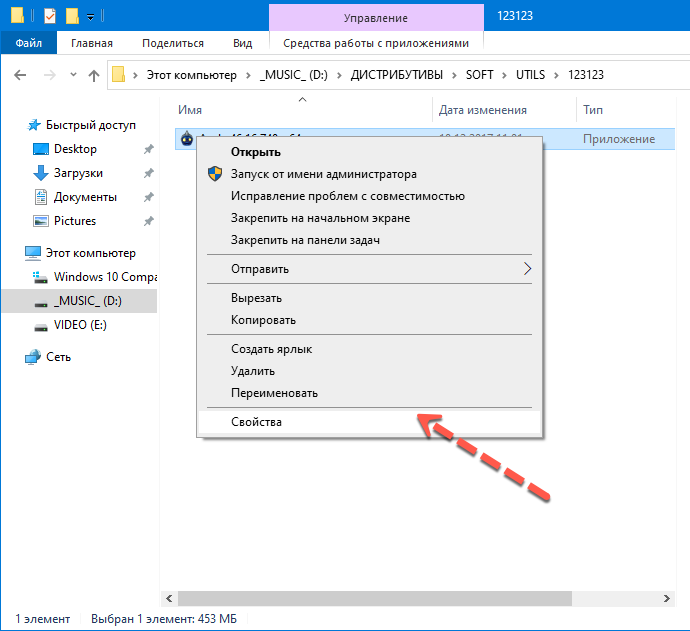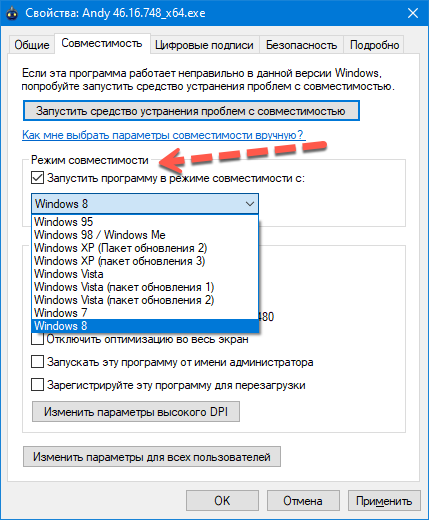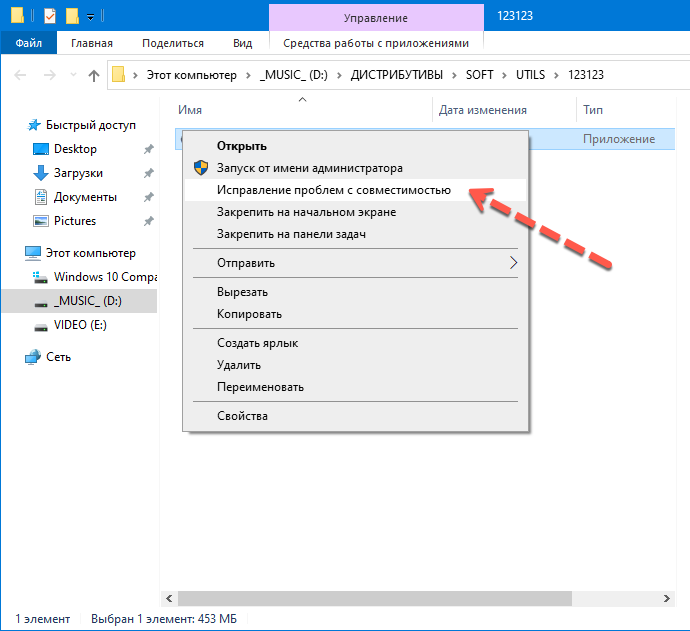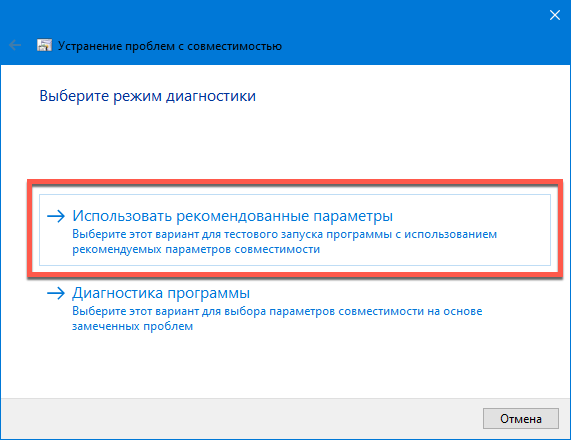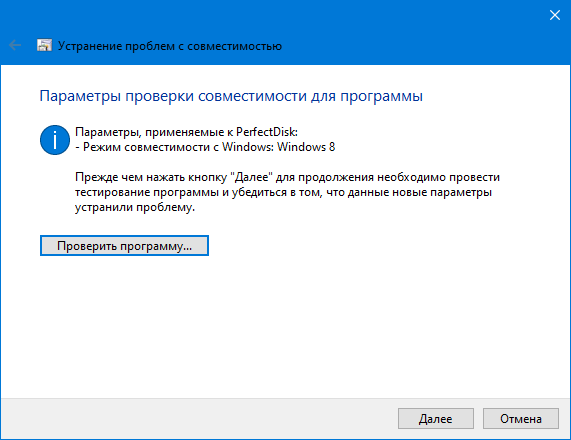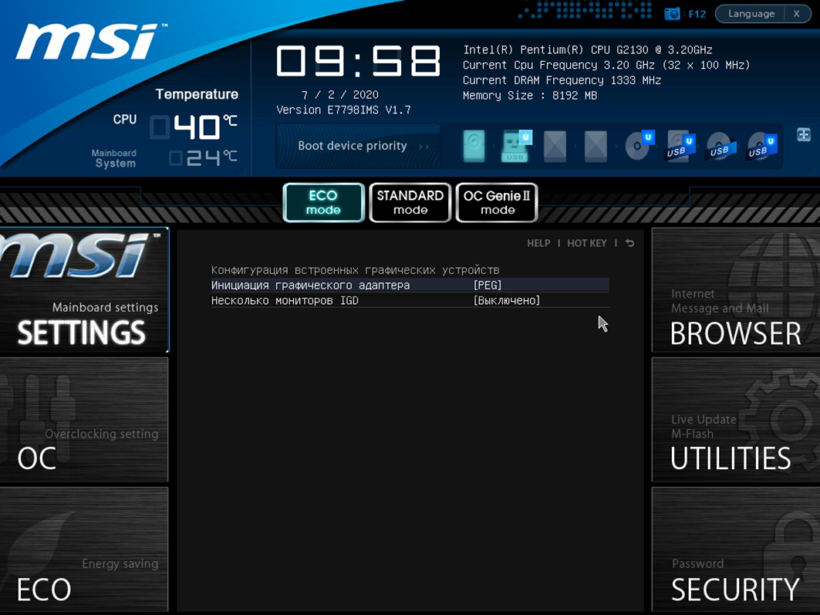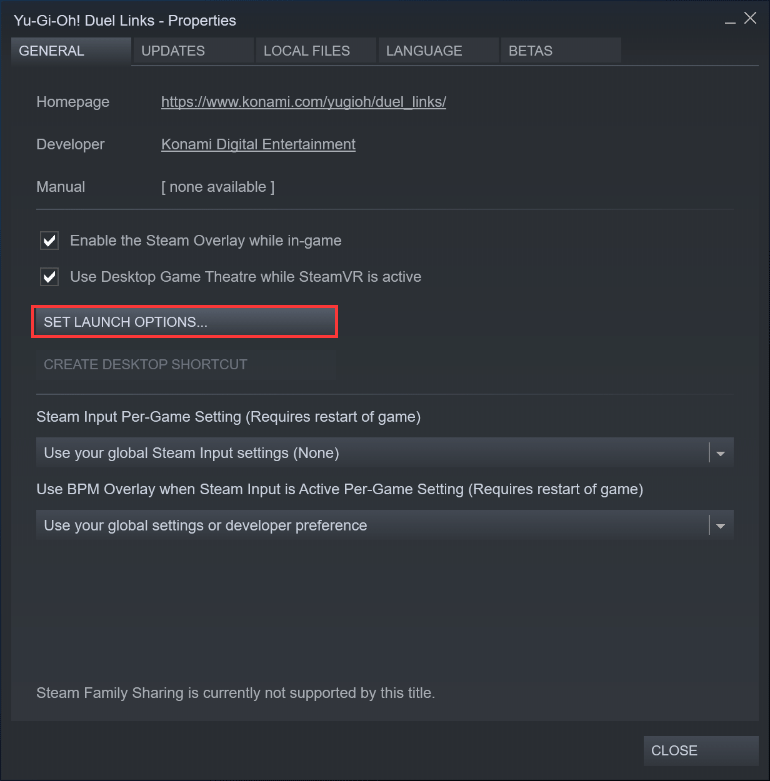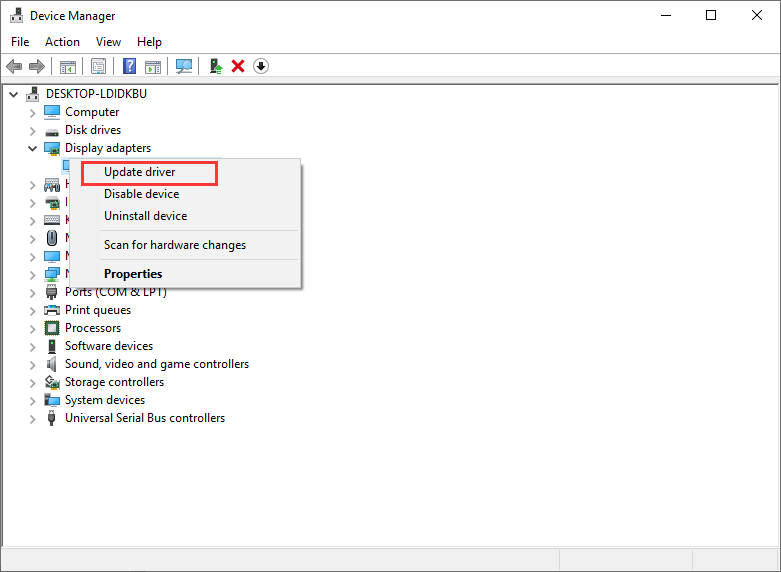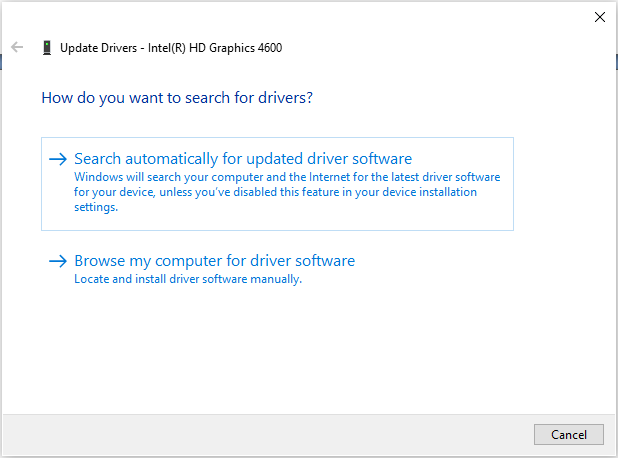Один из типичных вопросов
Здравствуйте.
У меня в Windows 10 при запуске некоторых игр появляется ошибка «Direct3D initialization error». Windows шла вместе с ноутбуком, версия «Домашняя для одного языка».
Скажите, может ли эта ошибка быть из-за версии Windows, и как ее исправить?
Доброго дня!
Вообще, подобная ошибка не редкость, особенно после переустановки Windows (в вашем случае, после покупки ноутбука, так как в магазинах редко устанавливаются все необходимые библиотеки и драйвера, необходимые для комфортной работы устройства).
Появляется она, как правило, после попытки запустить какую-нибудь игру — либо сразу, либо в игре будет просто черный экран, а свернув ее вы увидите это окно.
В этой статье остановлюсь на основных причинах появления подобной ошибки, и покажу на примере как от нее избавиться…
Типичный вид ошибки
Содержание статьи
- 1 Что делать с ошибкой Direct3D
- 1.1 Обновление DirectX
- 1.2 Проблема с драйвером видеокарты
- 1.3 Используйте режим совместимости
→ Задать вопрос | дополнить
Что делать с ошибкой Direct3D
Обновление DirectX
Самая частая причина появления подобной ошибки связана с отсутствием библиотеки👉 DirectX. Причем, не обязательно, что она у вас не установлена, возможно у вас просто нет какого-то конкретного файла из библиотеки.
*
DirectX — специальная библиотека для программистов. Используется в большинстве случаев при разработке игр. Пакет доступен для установки и обновления на официальном сайте Microsoft. Более подробно от этом можете узнать на сайте Википедии.
👉 Несколько способов обновить DirectX — см. инструкцию
*
Поэтому, рекомендую посмотреть требования запускаемой вами игры, и посмотреть, какая версия DirectX установлена у вас на ПК.
Чтобы узнать, какой DirectX у вас на ПК, нажмите:
- сочетание кнопок Win+R, чтобы открылось окно «Выполнить«;
- далее впишите команду dxdiag и нажмите Enter (см. скриншот ниже).
Запускаем средство диагностики DirectX (DxDiag)
Далее во вкладке «Система» будут представлены все необходимые данные: версия вашей ОС Windows, ваша видеокарта, звуковое устройства, версия BIOS, и версия DirectX (см. на красный квадрат на скрине ниже).
Средство диагностики DirectX / Кликабельно
Для обновления DirectX на сайте Microsoft есть специальный веб-установщик. Перейдите на нужную страницу и скачайте его. Далее запустите, согласитесь с условиями лицензионного соглашения, и ждите пока работает мастер.
Принятие условий лиц. соглашения DirectX
В конце операции вы должны увидеть сообщение о том, что установка DirectX завершена, нужные пакеты обновлены и пр. Либо, как вариант, мастер сообщит вам о том, что новая версия DirectX уже установлена и в обновлении не нуждается.
Рекомендую после этого перезагрузить компьютер, а затем попробовать запустить игру.
Установка DirectX завершена
Как правило, после такого обновления, игра начинает работать как нужно.
👉 ДОПОЛНЕНИЕ!
Если у вас нет интернета (либо он медленный или сайт Microsoft недоступен, выдает ошибку и т.д.), DirectX можно обновить с помощью игр: почти на половине дисков с играми есть новая версия DirectX (прим.: новая на момент запуска игры, конечно). Поэтому, вам достаточно взять более-менее современную игру и установив ее, обновите DirectX.
*
Проблема с драйвером видеокарты
Если ошибка все так же появляется, возможно ваша видеокарта отключена в диспетчере устройств (такое может быть, например, у ноутбуков с 2-мя видеокартами), либо у вас просто не обновлены/не установлены драйвера на видеокарту.
Как проверить наличие драйверов и включена ли видеокарта
Самый простой способ, воспользоваться диспетчером устройств. Чтобы его открыть:
- нажмите кнопки Win+R;
- далее введите devmgmt.msc и нажмите Enter.
Запуск диспетчера устройств — devmgmt.msc
Далее откройте вкладку «Видеоадаптеры», и посмотрите, все ли видеокарты включены, и не горит ли напротив них желтый восклицательный знак (указывающий на проблемы с драйверами, пример — ).
Ниже на скриншоте показано, что один видеоадаптер отключен и не задействован. Часто ошибка с Direct3D связана как раз с этим.
Intel HD включена, NVIDIA выключена
Чтобы включить адаптер, просто щелкните по нему правой кнопкой мышки и выберите функцию «Задействовать». Пример на скрине ниже.
Задействовать видеокарту
После этого перезагрузите компьютер, затем попробуйте открыть игру.
👉 ДОПОЛНЕНИЕ!
В некоторых случаях одна из видеокарт может быть отключена в BIOS компьютера (например, если у вас на ноутбуке стоит дискретная и встроенная видеокарты). Чтобы проверить так ли это, зайдите в BIOS, обычно, в разделе MAIN можно найти режим работы графики (Graphic mode). Пример показан на фото ниже.
👉 Как зайти в BIOS — см. инструкцию
👉 Кнопки для входа в BIOS для разных производителей ноутбуков/ПК — см. инструкцию
Как обновить драйвера на видеокарту:
- Способ №1: зайти на официальный сайт производителя вашего ноутбука и скачать их оттуда. Если не знаете точную модель ноутбука, воспользуйтесь программами для определения характеристик компьютера;
- Способ №2: воспользоваться специальными программами для автоматического поиска и обновления драйверов. Самый простой и быстрый вариант, на самом деле. К тому же, программы проверят необходимые библиотеки для игр (например, Drive Booster, рекомендую);
- Способ №3: работать в ручном режиме, через диспетчер устройств. Более подробно об этом см. здесь.
*
Используйте режим совместимости
Не так давно я тестировал ноутбук с относительно новым процессором AMD Ryzen 5 2500U и столкнулся с одной интересной особенностью…
Обновил DirectX, установил все необходимые драйвера, различные пакеты и дополнения к играм — однако, часть игр не запускалась, показывая ошибку Direct3D… (особенность: все игры были старыми, что наводило на разные мысли…).
Довольно сильно я был удивлен, когда открыл свойства исполняемого файла игры, перешел во вкладку «Совместимость» и поставил галочку напротив пункта «Запустить игру в режиме совместимости с Windows XP SP 2» — игра стала нормально работать, никаких ошибок, связанных с Direct3D, больше не было…
Примеры, что нужно сделать, приведены на скринах ниже…
Открываем свойства исполняемого файла игры
Запустить игру в режиме совместимости с Windows XP SP 2
👉 Также в помощь!
Как запустить старую игру на новом компьютере — см. способы и примеры
PS
Если ничего не помогло из выше написанного, то также рекомендую еще обновить пакет Microsoft Visual C++ и NET Framework.
На этом все, всем всего доброго!
👣
Первая публикация: 19.03.2017
Статья откорректирована: 17.12.2020


Полезный софт:
-
- Видео-Монтаж
Отличное ПО для создания своих первых видеороликов (все действия идут по шагам!).
Видео сделает даже новичок!
-
- Ускоритель компьютера
Программа для очистки Windows от «мусора» (удаляет временные файлы, ускоряет систему, оптимизирует реестр).
Содержание
- ИСПРАВЛЕНИЕ: Не удалось создать D3D, ошибка устройства D3D9 [Steam Games]
- Как исправить ошибку «Не удалось создать устройство D3D или D3D9»?
- 1. Перезагрузите компьютер.
- 2. Проверьте целостность файлов игры.
- 3. Обновите Windows до последней версии.
- 4. Обновите графические драйверы.
- 5. Установите параметры запуска игры.
- 6. Запускаем игру в режиме совместимости.
- 7. Включите службы для исправления ошибки «Не удалось создать устройство D3D».
- FAQ: Проблемы с устройством D3D или D3D9
- Ошибка Direct3D Initialization Error при запуске игры. Что делать?
- Обновление DirectX
- Обновление драйвера видеокарты
- Переустановка Visual C++ Redistributables
- Режим совместимости
- Включение видеокарты в BIOS
ИСПРАВЛЕНИЕ: Не удалось создать D3D, ошибка устройства D3D9 [Steam Games]
Ошибки при запуске — слишком привычное явление для геймеров, как будто игра чувствует наше желание играть и отказывается дать нам то, что мы ищем. Так обстоит дело с Failed to create D3D device или менее распространенным, но не менее раздражающим Failed to create D3D9 device error .
Обе эти ошибки сообщают игроки, запускающие игры через Steam, и, похоже, они касаются только нескольких игр:
- Left 4 Dead 2
- CS: GO
- Borderlands 1 и 2
- Портал
- Ракетная лига
К счастью, для исправления ошибок D3D и D3D9 необходимо выбрать один и тот же путь, поскольку они имеют общую причину. Основная причина связана с графикой, в частности с драйвером видеокарты.
Мы предпримем обычные шаги по устранению неполадок, когда вы увидите эти ошибки.
Как исправить ошибку «Не удалось создать устройство D3D или D3D9»?
1. Перезагрузите компьютер.
- Перейдите в Пуск> Питание> Перезагрузка.
Вы пробовали выключить и снова включить? Есть причина, по которой айтишники говорят это все время. При большинстве ошибок первое, что вы должны сделать, это перезагрузить устройство.
Это очистит память и даст вашей системе возможность перезагрузить все файлы, необходимые для работы.
Процесс перезагрузки стирает текущее состояние программного обеспечения, что во многих случаях является всем, что нужно для устранения ошибок.
2. Проверьте целостность файлов игры.
- Щелкните правой кнопкой мыши проблемную игру
- Перейти к свойствам
- Перейдите на вкладку Local Files.
- Нажмите на Проверить целостность файлов игры.
Valve любезно добавила в Steam возможность проверять, не были ли файлы вашей игры каким-либо образом повреждены или что-то отсутствует в каталоге установки игры.
Это может помочь, если ваше антивирусное или антивредоносное программное обеспечение решило заблокировать файл или поместить его в карантин.
Если ошибка « Не удалось создать устройство D3D» или «Устройство D3D9» было вызвано ошибкой графического драйвера, перезапуск системы может решить проблему.
Steam не отвечает на вашем ПК? Попробуйте эти простые решения
3. Обновите Windows до последней версии.
- Откройте настройки (сочетание клавиш Win + i)
- Перейти к обновлению и безопасности
- Нажмите Проверить наличие обновлений
Постоянное обновление вашей операционной системы Windows важно, потому что вы извлекаете выгоду из последних исправлений ошибок и обновлений безопасности.
Иногда эти обновления включают исправления совместимости, которые могут исправить такие ошибки, как « Не удалось создать устройство D3D» или « Ошибка создания устройства D3D9» .
4. Обновите графические драйверы.
Для видеокарт nVidia:
- Открыть GeForce Experience
- Перейдите на вкладку Драйверы
- Нажмите на проверки обновлений с
- Как только новый драйвер будет найден, нажмите Экспресс-установка или Выборочная установка.
- Перезагрузите компьютер
Для видеокарт AMD:
- Щелкните правой кнопкой мыши на рабочем столе
- Выберите программное обеспечение AMD Radeon
- В разделе «Драйверы и программное обеспечение» нажмите » Проверить наличие обновлений».
- Установите новый драйвер и перезагрузитесь
Один из лучших способов исправить ошибку «Не удалось создать устройство D3D или D3D9» — это обновить драйвер видеокарты.
Эти ошибки вызваны проблемой с видеокартой или ее драйвером, поэтому в большинстве случаев решением будет обновление драйвера.
Чтобы сделать еще один шаг вперед, мы настоятельно рекомендуем выполнить чистую установку графического драйвера или использовать такую утилиту, как DDU, для полного удаления графического драйвера перед установкой нового.
Примечание. Если вы используете DDU для удаления графического драйвера, вам необходимо перейти на веб-сайт производителя видеокарты и вручную загрузить драйвер или графическое программное обеспечение (GeForce Experience или AMD Adrenalin).
Не знаете, как использовать DDU? Нет проблем, у нас есть руководство, чтобы показать вам.
5. Установите параметры запуска игры.
- Открыть Steam
- Щелкните игру правой кнопкой мыши
- Выбрать свойства
- На вкладке «Общие» выберите « Установить параметры запуска».
- Тип -w 1920 -h 1080
- Нажмите ОК > Закрыть
- Запустить игру
Примечание: вместо 1920 и 1080 используйте собственное разрешение вашего монитора.
Это заставит игру запуститься с указанным разрешением. Поскольку некоторые из этих игр немного старше, они не всегда работают с новым оборудованием и более высокими разрешениями.
Это может вызвать проблему, когда игра пытается запустить с низким разрешением, поэтому вам нужно будет принудительно установить желаемое разрешение.
6. Запускаем игру в режиме совместимости.
- Перейдите в папку с установкой игры (щелкните игру правой кнопкой мыши в Steam> Управление> Обзор локальных файлов )
- Щелкните правой кнопкой мыши исполняемый файл
- Выбрать свойства
- Перейдите на вкладку » Совместимость».
- Либо запустите средство устранения неполадок совместимости, либо установите флажок и вручную выберите старую версию Windows для запуска игры.
После того, как вы включили режим совместимости, вы сможете запустить игру, и это должно очистить ошибку Failed to create D3D or D3D9 device .
7. Включите службы для исправления ошибки «Не удалось создать устройство D3D».
Откройте окно запуска (сочетание клавиш Win + R)
- Введите msconfig
- Перейдите на вкладку Services
- Убедитесь, что все сервисы nVidia или AMD включены
- Примечание. Если вы не знаете, какие это службы, нажмите « Включить все».
- Перезагрузите компьютер
В погоне за большей производительностью некоторые пользователи отключают определенные службы, которые они считают несущественными, но мы не можем не подчеркнуть этого достаточно: вы никогда не должны отключать их, если вы не вносите 100% изменений, поскольку это может привести к сбоям игры или даже хуже того, нестабильность системы.
Эти исправления помогут вам исправить ошибки «Не удалось создать устройство D3D» и «Не удалось создать устройство D3D9» при запуске игр в Steam.
Если у вас возникнут другие проблемы с играми Steam, сообщите нам об этом в разделе комментариев ниже.
FAQ: Проблемы с устройством D3D или D3D9
- Что такое ошибка устройства D3D?
D3D (Direct 3D) — это компонент DirectX API, который ваша система использует для визуализации графики. Если у вас возникли проблемы с D3D, это руководство покажет вам, как их исправить. Для получения дополнительной информации о Direct3D ознакомьтесь с нашей подробной статьей.
- Что означает ошибка D3D?
Когда вы получаете сообщение об ошибке D3D, это означает, что у вас проблема с графическим адаптером. Чтобы узнать, как ее исправить, выполните действия, перечисленные выше.
- Как исправить ошибку D3D CSGO?
Обновите графический драйвер до последней версии, затем следуйте инструкциям из этого руководства.
Источник
Ошибка Direct3D Initialization Error при запуске игры. Что делать?

Ошибка «Direct3D Initialization Error» не первый год кошмарит геймерское сообщество. Чаще всего появляется после переустановки или обновления операционной системы: переустановил Windows 10, скачал Cyberpunk 2077, а он не запускается – выскакивает ошибка инициализации Direct3D. Решается проблема за несколько минут.
Обновление DirectX
С Windows 10 устанавливается и последняя актуальная для вашей видеокарты версия DirectX, а вот с «Семёркой» – не всегда. При использовании старых образов с дистрибутивом ОС на компьютер может инсталлироваться устаревшая версия библиотек. Для проверки версии установленного на компьютере DX:
- Выполните команду dxdiag в поиске или в окошке Win + R :
Обратите внимание на последнюю строку «Версия DirectX» в разделе «Сведения о системе».
Скорее всего, у вас установлена 12-я версия, и в обновлении не нуждается. Если используется устаревшая версия DX, обновите его.
Обновление драйвера видеокарты
Windows 10 преимущественно устанавливает собственные драйверы для оборудования, а не разработанные производителем оборудования. Драйверам свойственно зависать. При появлении ошибки «Direct3D Initialization Error» перезагрузите видеодрайвер комбинацией клавиш Win + Ctrl + Shift + B . Дисплей вследствие один или несколько раз обновится – изображение исчезнет на долю секунды. Если это не поможет, обновите графический драйвер.
- Откройте Диспетчер устройств через контекстное меню Пуска или командой devmgmt.msc :
Вероятно, что производительная дискретная видеокарта отключена, и вы пытаетесь запустить игру на слабеньком встроенном в процессор видеоядре.
Кликните правой клавишей и выберите «Задействовать».
Задействовать высокопроизводительную графику можно и через Центр управления Nvidia или Catalyst Control Center.
Если не поможет, кликните правой клавишей по видеокарте и удалите её.
Подтвердите деинсталляцию устройства вместе с драйвером.
Зайдите на сайт производителя видеокарты и загрузите оттуда свежую версию видеодрайвера:
Выберите свой графический ускоритель в списке, если он не определился автоматически.
Не доверяйте установку драйверов Центру обновления Windows, загружайте их с официальных сайтов.
Переустановка Visual C++ Redistributables
В программных файлах могут отсутствовать свежие библиотеки VC++. Для устранения проблемы загрузите и установите компоненты Visual C++.
- Откройте Панель управление и посетите раздел «Программы и компоненты».
Удалите компоненты Microsoft Visual C++.
Режим совместимости
Для запуска старых игр на новом железе в Windows 10 используйте режим совместимости.
- Кликните правой клавишей по иконке проблемной игры и вызовите её «Свойства».
Чтобы не гадать, какую версию Windows выбрать, откройте контекстное меню исполняемого файла и выберите опцию «Исправление проблем с совместимостью».
- Выберите рекомендованные параметры.
Включение видеокарты в BIOS
Иногда дискретная (мощная) видеокарта на компьютерах и геймерских ноутбуках отключается в настройках BIOS/UEFI, а игра запускается на встроенной. В Диспетчере устройств в таком случае она не отображается. Зайдите в BIOS и включите инициализацию дискретной видеокарты. Алгоритм практически для каждой версии BIOS/UEFI отличается. Смотрите инструкцию для своей материнской платы или ноутбука.
Приведённые решения наверняка позволят исправить ошибку Direct3D, запустить игрушку и погрузиться в мир виртуальных приключений.
Источник
The Witcher 2: Assassins of Kings
16.05.2011
Экшен,
Ролевая,
От третьего лица,
Фэнтези
9.2
7 436
оценок
1
2
3
4
5
6
7
8
9
10
-
The Witcher 2: Assassins of Kings
-
Новости650
-
Мнения105
-
Юмор60
-
Файлы241
-
Читы95
-
Гайды65
-
Форумы642
-
Cкриншоты74
-
Галерея8887
-
Игроки
Форум The Witcher 2: Assassins of Kings
AndrewMi
8 мая 2015
Решил купить The Witcher 2 пока скидка.При запуске выдает ошибку,хотя где-то полгода назад пиратка шла без проблем.Что делать?
0
Комментарии: 2
сначала
лучшие
- новые
- старые
- лучшие

Ваш комментарий
S_i_T
8 мая 2015
Скачать игру интернета хватило, а обновить драйвер DirectX нет?
Спойлер
https://www.microsoft.com/ru-ru/download/details.aspx?id=35
- пожаловаться
- скопировать ссылку
3
AndrewMi
9 мая 2015
S_i_T
Драйвер я обновлял, не помогло.Проблему решил просто:создал нового пользователя и все заработало.
- пожаловаться
- скопировать ссылку
0
сегодня в 09:03
|
Индустрия,
Железо
Доля AMD на рынке CPU выросла до 31%
4
11
вчера в 11:09
|
Трейлеры
Вышел новый тизер атмосферного экшена Nobody’s Left, который черпает вдохновение с серии The Last of Us
Nobody’s Left
21
65
вчера в 21:09
|
Трейлеры
Геймплейный трейлер криминального шутера Crime Boss: Rockay City
Crime Boss: Rockay City
14
18
7 февраля
|
ПК,
Обновления
Red Dead Redemption 2 получила сегодня крупное обновление в Steam — никто не знает, что в нем
Red Dead Redemption 2
36
70
6 февраля
|
Индустрия
Игровые журналисты боятся писать обзоры на Hogwarts Legacy
Hogwarts Legacy
72
92
7 февраля
|
Кино и сериалы
Дэйв Батиста не теряет надежды заполучить роль Маркуса Феникса в предстоящей экранизации Gears of War
Gears of War
32
77
8 февраля
Поклонники Dead Space считают, что Айзек носит голову Николь на одном из скафандров из Deluxе-издания
Dead Space
12
38
6 февраля
|
ПК
Версию Hogwarts Legacy для ПК приравняли к Calisto Protocol из-за плохой оптимизации
Hogwarts Legacy
161
85
8 февраля
|
Слухи
По слухам, Resident Evil 4 будет очень «точным» ремейком, но «сильно переосмыслит и изменит» некоторые части
Resident Evil 4
41
86
6 февраля
Уморительный ролик ремейка Dead Space показывает, почему нужно быть осторожным при использовании лазерного пистолета
Dead Space
25
101
5 февраля
|
Слухи,
Скриншоты
В сети появились скриншоты, подробности и короткий ролик альфа-версии Dragon Age: Dreadwolf
Dragon Age: Dreadwolf
127
106
8 февраля
|
ПК,
Релизы
Вышел первый русификатор для Dead Space Remake от Team RIG
Dead Space
137
138
сегодня в 08:47
|
Индустрия
Command & Conquer: Generals исполнилось 20 лет
Command & Conquer: Generals
9
20
вчера в 04:11
|
ПК
В ПК-версии Hogwarts Legacy нашли файлы эксклюзивного контента для PlayStation
Hogwarts Legacy
51
66
8 февраля
|
Кино и сериалы
Marvel опубликовала официальный синопсис «Стражей Галактики 3»
14
59
7 февраля
|
ПК
На ПК стал доступен ранний доступ к Hogwarts Legacy
Hogwarts Legacy
86
68
6 февраля
|
Индустрия
В сети появились первые оценки Hogwarts Legacy — журналисты остались довольны
Hogwarts Legacy
51
85
3 февраля
|
ПК
Mechanics VoiceOver приступили к полноценной работе над русской локализацией Dead Space и назвали примерные сроки выхода
Dead Space
42
134
7 февраля
|
Новости сайта
А что случилось с форумами?
93
81
вчера в 09:24
The Legend of Zelda: Tears of the Kingdom будет официально переведена на русский язык
The Legend of Zelda: Tears of the Kingdom
13
51
вчера в 08:16
|
Кино и сериалы
Disney объявил о продолжении мультфильмов «Зверополис», «Истории игрушек» и «Холодного сердца»
40
63
Самые новые и популярные игры можно получать бесплатно
Пополнение Steam-кошелька не проблема, если у вас есть бонусы
Дорогие и дефицитные геймерские девайсы теперь не нужно покупать
Рост производительности компьютеров – благо, которое многими воспринимается как должное. Но какой бы частотой не обладал центральный процессор или GPU, без соответствующего и, нужно сказать, очень сложного программного обеспечения, добиться высокой скорости работы ресурсоёмких приложений не удастся. Особенно это касается программ работы с видео и компьютерных игр. API-интерфейс Direct3D как раз и является таким промежуточным звеном, позволяющим проявить все достоинства современных видеокарт и процессоров.
Увы, как и любое другое сложное ПО, Direct3D не лишено багов, которые могут проявляться весьма неожиданно. Например, при запуске приложения, использующего этот графический API, могут появляться различные ошибки. Сегодня мы поговорим об одной из них – «Не удалось обнаружить устройство Direct3D».
Основные причины возникновения ошибки в играх
Чаще всего с нею сталкиваются геймеры, ведь именно в компьютерных играх достоинства графического интерфейса прикладного программирования проявляются ярче всего. И если при запуске Dota 2, «Глаза дракона» или «Ведьмака» появляется ошибка «Не удалось обнаружить устройство Direct3D», поиграть не получится.
Критично ли это? Не слишком, если знать причину. А они бывают разными:
- драйвер видеокарты устарел или повреждён;
- установлена версия DirectX, не соответствующая рекомендуемым требованиям;
- игра несовместима с установленной операционной системой;
- сбой настроек видеокарты в BIOS;
- потеря важных файлов, входящих в пакет Steam;
- воздействие вирусов.
Если при запуске игры комп выдаёт ошибку Failed to initialize Direct3D, причины будут примерно одинаковыми, как и способы их устранения. Обычно в результате экран игры становится чёрным, а если окно свернуть, то можно увидеть окно с ошибкой.
Первое, что необходимо сделать – проверить, соответствуют ли характеристики железа системным требованиям конкретной игры. Для примера рассмотрим уже упоминавшуюся Dota 2, для которой требуется CPU с тактовой частотой от 3 ГГц, видеокарта, совместимая с DirectX 9, поддерживающая Shader Model0 ATI X800 с памятью объёмом не менее 256 МБ, 1 ГБ ОЗУ, 10 ГБ свободного пространства на диске и скорость интернета не ниже 1 Мб/сек.
Просмотреть параметры своего ПК и графической подсистемы можно набрав команду dxdiag в консоли «Поиск» или «Выполнить» или через «Диспетчер устройств».
Как исправить ошибку Direct3D
Если с системными требованиями всё в порядке, а геймеры обычно смотрят на это в первую очередь, то следует предпринять несколько шагов, один из которых с высокой вероятностью поможет устранить проблемы Direct3D в играх и других использующих этот API программах.
Обновление DirectX
При установке Windows 10 вы можете не беспокоиться, что получите устаревшую версию DirectX, но с «семёркой» такая уверенность будет излишней, поскольку вы, скорее всего, будете использовать образ, созданный достаточно давно.
Проверить, какая версия используется на вашем ПК, можно с помощью описанной выше команды dxdiag. Данные о версии DirectX находятся во вкладке «Сведения о системе».
Если номер версии меньше 12, рекомендуется обновить DirectX – скачать инсталлятор или использовать веб-установщик. Установка стандартная, нужно просто следовать подсказкам. Единственный нюанс – рекомендуем не ставить галочку для установки панели Bing.
Обновление драйвера видеокарты
При установке Windows 7 не факт, что вы получите самый свежий драйвер графического адаптера. В «Десятке» драйверы вообще от Microsoft, а не от производителя. Так что при появлении ошибки Direct3D не исключено, что виновником является устаревший или испорченный драйвер видеокарты.
В Windows 10 перезагрузка видеодрайвера осуществляется достаточно просто, нажатием комбинации Win + Ctrl + Shift + B. Когда дисплей потухнет на секунду (а может, и несколько раз) – это нормально, пугаться не стоит. Если перезагрузка не помогла, драйвер видеокарты нужно обновить.
Делаем следующее:
- в консоли «Выполнить» набираем devmgmt.msc, чтобы запустить «Диспетчер устройств»;
- ищем строку «Видеоадаптеры», раскрываем её и смотрим, нет ли слева от названия графического акселератора серой пиктограммы. Если есть, видеоадаптер банально отключен. Это означает, что вы запускаете игру на встроенной в CPU графической подсистеме, которая, конечно же, имеет слишком слабые характеристики по производительности;
- кликаем по строке ПКМ и выбираем пункт «Включить»/«Задействовать»;
- включить производительный видеоакселератор можно и посредством контрольной панели от производителя, иконка которой обычно висит в трее;
- если включение видеокарты не помогло, в том же диспетчере после нажатия ПКМ выбираем пункт «Удалить». После подтверждения устройство исчезнет из списка, а драйверы будут деинсталлированы;
- теперь самое время зайти на официальный сайт производителя и скачать самую свежую стабильную версию драйвера (вариантов немного – Intel, Nvidia или AMD), выбрав свою модель графического адаптера, если она не определилась автоматически;
- запустите инсталлятор, дождитесь окончания установки «дров», перезагрузите компьютер.
ВАЖНО. Если Центр обновления Windows предложит вам установить драйвер, отказывайтесь. Самый проверенный и оптимально работающий вариант – это драйвер от производителя, взятый с официального сайта.
Переустановка Visual C++ Redistributables
Как ни странно это звучит, но ошибка Direct3D при запуске игры может возникать и при появлении проблем с библиотекой Visual C++, которая является обязательной компонентой Windows – её используют очень многие приложения.
Ошибка устраняется переустановкой пакета. Скачиваем с официального сайта Microsoft самую свежую версию пакета, удаляем библиотеку из вкладки «Программы и компоненты» «Панели управления», запускаем скачанный инсталлятор. После установки перезагружаем ПК.
Используем режим совместимости
Не исключён вариант, что ошибка Direct3D появилась вследствие запуска старой игры на современном компьютере, особенно часто такое случается в «десятке».
Проблема устраняется следующим образом:
Если сделать предположение, что вы не знаете, какая версия ОС является текущей, а какая предшествующей, можно поступить следующим образом:
Включение видеокарты в BIOS
Геймеры – народ прогрессивный, с вероятностью 98% на их компьютере установлена внешняя дискретная мощная видеокарта. О том, что нужно использовать именно этот адаптер, а не более слабый встроенный, операционная система узнаёт из BIOS. Но настройки BIOS иногда «слетают», и если поддержка внешнего видеоадаптера оказывается отключённой, ошибке «не удалось найти устройство Direct3D» удивляться не стоит.
Нужно просто зайти в BIOS и исправить ситуацию, активировав использование дискретной видеокарты. Как это сделать, мы описывать не будет по простой причине: версий микропрограммы существует немало, и в каждой включение внешней видеокарты осуществляется по-своему. Читайте инструкцию для вашей материнской платы, хотя минимальных знаний английского достаточно, чтобы выполнить эту операцию без подсказок.
Проверка целостности файлов (Steam)
Многие современные игры используют платформу Steam, и если с одной из её компонент произошла непредвиденная ситуация, то игра не запустится. Проблема устраняется легко, непосредственно из клиента – нужно использовать функцию проверки целостности пакета файлов, и если чего-то недостаёт, здесь же можно устранить неисправность.
Устранение вирусной угрозы
Проникновение на компьютер вируса может иметь самые непредсказуемые последствия, в том числе повреждение файлов DirectX. Переустановка пакета в подобных случаях чаще всего не помогает, ведь вирус никуда не делся.
Следовательно, вам нужно выполнить полную проверку ПК на предмет заражения.
Ошибка инициализации Direct3D с текущими настройками
Может показаться, что речь идёт о совсем другой, принципиально иной ошибке, но это не так. Хотя описание действительно другое, причины появления подобного сообщения примерно те же, что описаны в предыдущем разделе.
Но есть и различия: данная ошибка обычно более информативна.
Например, если сообщение имеет вид «Failed to initialize D3D11», из этого можно сделать вывод, что запускаемая игра требует наличия одиннадцатой версии Direct3D, а ваша видеокарта поддерживает более раннюю. Здесь ничего не поделаешь – нужно либо отказаться от игры, либо менять видеоадаптер.
Сообщение «Direct3D 9 device initialization error» из той же серии, указывает на необходимость поддержки 9 версии API.
Устаревший или запорченный драйвер видеокарты – тоже частая причина возникновения ошибки «Can’t init Direct3D», устранить которую можно переустановкой «дров» по алгоритму, описанному ранее.
Точно так же происходит при повреждении файлов, входящих в пакет DirectX. Причины могут быть разными – результат воздействия зловредного ПО или неумышленные манипуляции пользователя (возможно, малолетнего, всякое бывает). Лечение то же – обновление DirectX.
Отметим также, что подобные ошибки в большей степени характерны для ноутбуков, поскольку драйверы для них пишутся под конкретную модель, и малейшее отклонение «влево или вправо» может вызвать проблемы. И сбои BIOS в ноутбуках случаются чаще, чем на десктопных ПК.
Описанные в данной статье способы, как исправить ошибки данного типа, касаются только тех случаев, когда проблема не связана с возникновением серьёзных неполадок с ОС Windows. Впрочем, такие неполадки обязательно проявят себя и вне привязки к играм, и поможет только радикальное средство – переустановка операционной системы.
Ошибка «Direct3D Initialization Error» не первый год кошмарит геймерское сообщество. Чаще всего появляется после переустановки или обновления операционной системы: переустановил Windows 10, скачал Cyberpunk 2077, а он не запускается – выскакивает ошибка инициализации Direct3D. Решается проблема за несколько минут.
- 1 Обновление DirectX
- 2 Обновление драйвера видеокарты
- 3 Переустановка Visual C++ Redistributables
- 4 Режим совместимости
- 5 Включение видеокарты в BIOS
Обновление DirectX
С Windows 10 устанавливается и последняя актуальная для вашей видеокарты версия DirectX, а вот с «Семёркой» – не всегда. При использовании старых образов с дистрибутивом ОС на компьютер может инсталлироваться устаревшая версия библиотек. Для проверки версии установленного на компьютере DX:
- Выполните команду
dxdiagв поиске или в окошке Win + R: - Обратите внимание на последнюю строку «Версия DirectX» в разделе «Сведения о системе».
Скорее всего, у вас установлена 12-я версия, и в обновлении не нуждается. Если используется устаревшая версия DX, обновите его.
- Загрузите веб-установщик или офлайн-инсталлятор.
- Запустите инсталлятор и следуйте инструкциям.
- От панели Bing стоит отказаться.
Обновление драйвера видеокарты
Windows 10 преимущественно устанавливает собственные драйверы для оборудования, а не разработанные производителем оборудования. Драйверам свойственно зависать. При появлении ошибки «Direct3D Initialization Error» перезагрузите видеодрайвер комбинацией клавиш Win + Ctrl + Shift + B. Дисплей вследствие один или несколько раз обновится – изображение исчезнет на долю секунды. Если это не поможет, обновите графический драйвер.
- Откройте Диспетчер устройств через контекстное меню Пуска или командой
devmgmt.msc: - Разверните раздел «Видеоадаптеры». Если возле иконки графического ускорителя стоит серая иконка, значит устройство отключено.
-
Вероятно, что производительная дискретная видеокарта отключена, и вы пытаетесь запустить игру на слабеньком встроенном в процессор видеоядре.
Кликните правой клавишей и выберите «Задействовать».
- Задействовать высокопроизводительную графику можно и через Центр управления Nvidia или Catalyst Control Center.
- Если не поможет, кликните правой клавишей по видеокарте и удалите её.
- Подтвердите деинсталляцию устройства вместе с драйвером.
-
Зайдите на сайт производителя видеокарты и загрузите оттуда свежую версию видеодрайвера:
- Intel;
- Nvidia;
- AMD.
Выберите свой графический ускоритель в списке, если он не определился автоматически.
Не доверяйте установку драйверов Центру обновления Windows, загружайте их с официальных сайтов.
Переустановка Visual C++ Redistributables
В программных файлах могут отсутствовать свежие библиотеки VC++. Для устранения проблемы загрузите и установите компоненты Visual C++.
- Откройте Панель управление и посетите раздел «Программы и компоненты».
- Удалите компоненты Microsoft Visual C++.
- Загрузите последнюю версию дистрибутива с официального сайта и установите Visual C++.
Режим совместимости
Для запуска старых игр на новом железе в Windows 10 используйте режим совместимости.
- Кликните правой клавишей по иконке проблемной игры и вызовите её «Свойства».
- Перейдите во вкладку «Совместимость» и отметьте опцию «Запустить программу в режиме совместимости».
- Выберите предшествующую операционную систему.
- Сохраните настройки.
Чтобы не гадать, какую версию Windows выбрать, откройте контекстное меню исполняемого файла и выберите опцию «Исправление проблем с совместимостью».
- Выберите рекомендованные параметры.
- Средство автоматически определит нужную версию операционной системы.
- Закройте данное окно, параметры сохранятся автоматически.
Включение видеокарты в BIOS
Иногда дискретная (мощная) видеокарта на компьютерах и геймерских ноутбуках отключается в настройках BIOS/UEFI, а игра запускается на встроенной. В Диспетчере устройств в таком случае она не отображается. Зайдите в BIOS и включите инициализацию дискретной видеокарты. Алгоритм практически для каждой версии BIOS/UEFI отличается. Смотрите инструкцию для своей материнской платы или ноутбука.
Приведённые решения наверняка позволят исправить ошибку Direct3D, запустить игрушку и погрузиться в мир виртуальных приключений.
В данном разделе и подразделах запрещены запросы и размещения ссылок на торренты и другие источники нелегального получения игр и сопутствующих программ, обсуждение способов взлома игр, просьбы поделиться NODVD или иными не разрешенными к использованию разработчиками игр программами, а так же запрос и размещение ссылок на ресурсы, содержащие рекламу пиратских копий игры и сопутствующих программ.
- Вы не можете создать новую тему
- Вы не можете ответить в тему
Технические проблемы Ведьмак 2
и как с ними бороться
#1
-
Сообщений:
33 - Раса:Неизвестно
- Класс:Нет
- Характер:Нет
Отправлено 16 Май 2011 — 22:26
В данном треде обсуждаются различного рода технические проблемы с игрой.
Прежде, чем задать вопрос, не забудьте попробовать следущее:
Внимательно прочитать это ДО текста ниже!!!
- Прочитать FAQ, где собрано (и собирается постоянно) большое количество рецептов лечения багов;
- Заодно прочитать хотя бы пять последних страниц этой темы. Сообщения типа «Лень было читать» будут рассматриваться как флуд;
- Узнать свою версию игры, и если необходимо (ориентируйтесь на версию, следующую за вашей в списке ниже),
патч 1.2, ставится на свежеустановленную версию 1.0 от 1С - Так же есть несколько версий патча 1.3, который должен скачиваться автоматически, но доступен и для самостоятельного скачивания:
1.2->1.3
1.0->1.3 для нерусских версий игры.
1.0->1.3 для русской версии игры
1.3->1.35 для русской версии игры
1.35->2.0 для русской версии игры
2.0->2.1 для русской версии игры. Ахтунг, патч известен как нестабильный, ставить на своё усмотрение! - Вспомнить, не устанавливался ли прямо перед возникновением бага новый софт — возможно, проблема в нём.
- Скачать и переустановить пакеты Visual C++ 2010 и .NET Framework 4 для своей версии ОС. По этой ссылке проверенные мной лично работоспособные пакеты. Для 32-битных систем файл vc_redistx64 не нужен, на 64-битные оси ставим все файлы.
- Вниманию владельцев 32-битных операционных систем! При частых вылетах игры лечимся проверенным рецептом:
Запускаем консоль (Пуск-выполнить-cmd), копипастим туда текст bcdedit /set increaseuserva 3072
Если потом другие приложения заглючат, то повторяем процедуру со строкой bcdedit /deletevalue increaseuserva — и так каждый раз по необходимости.
Или переходите на 64-битную систему. - Удалить нахрен все тулбары и никогда больше не ставить. Проверено, часто помогает.
- Прочесть всё написанное выше внимательно и всё же попробовать последовать инструкциям, а не думать, что всё это для проформы тут написано.
- Попробовать что — нибудь сделать самостоятельно. =)
К вопросубагрепорту в обязательном порядке прикладывайте конфигурацию компьютера. Авторы, забывшие это простое правило, вынуждены будут переписывать весь пост сначала.
То же касается описания уже предпринятых действий. Здесь не чат, и читать ответ типа «Да я это уже делал, ещё что — нибудь посоветуйте» у народа нет ни времени, ни желания. В случае проблем графического характера нелишним будет приаттаченный к посту скриншот (только превью с увеличением по клику).
Если у вас ноутбук, обязательно указывайте это. Хотя бы потому, что ИГРОВОЙ ноутбук — это Alienware M18x, а не тот в большинстве случаев калькулятор, что вам впарили в магазине бытовой электроники.
В конце концов, чем подробнее будет описана проблема, тем больше шанс на её благополучное решение.
Если что — то из описанного непонятно, пишите ПМ модератору раздела (рекомендуется) или администратору Darth Swordman (на крайний случай), объясним. Здесь вопросы типа «А как прикрепить картинку» и тому подобные не рассматриваются.
ВАЖНО! Если при установке у вас выскакивает ошибка файла pack0.dzip, читайте решение проблемы здесь.
Вопросы по прохождению рассматриваются здесь.
За вопрос, ответ на который заведомо содержится в FAQ, следует удаление поста и предупреждение за флуд.
Незнание этих, локальных и общефорумных правил оправданием не являются, а напротив, рассматриваются как отягчающее обстоятельство.
Репутация:
2
2
- Вы не можете создать новую тему
- Вы не можете ответить в тему
Другие ответы в этой теме
#581
norgerel
-
Сообщений:
6 - Раса:Человек
- Класс:Нет
- Характер:Нет
Отправлено 19 Май 2011 — 20:24
Masalobu , poet , меняйте экзэшник, запускайте в оконном режиме — мне помогло.
Кстати, что там с патчем? Всё же не верится, что прожекты игру с ТАКОЙ оптимизацией выпустили.
Чёрт возьми, у них то что за монстр-машины тогда?
Репутация:
0
0
#582
Alex3d
-
Сообщений:
3 - Раса:Ангел
- Класс:Маг
- Характер:Законно-добрый
Отправлено 19 Май 2011 — 20:25

Привет всем! Купил лицензионную игру Ведьмак 2. Установка прошла удачно. Началась установка патча, и выдается надпись «Патч не установлен». Я скачиваю файлы с сайта (которые обновляются патчем), в общем делаю так, как указанно в FAQ. Удачно. Регистрирую пароль. Игра запускается, проходят начальные ролики и ВСЁ!!! Вылетает на рабочий стол. У меня уже никаких нервов нет, 2 дня провозился с ней. Зачем выпускать игру, да еще и за крупненькую лицензионную сумму (от 500 рублей и выше), когда надо разорвать мозг, чтобы её установить?
В общем, я до сих пор не могу в нее поиграть. Системным требованиям мой компьютер полностью соответствует. Мне становится очень жаль потраченные деньги.
Ради бога, только не игнорируйте, а подскажите как решить эту проблему?
PS: Вылетает сразу после начальных роликов.
Скажи, пожалуйства, какие файлы и откуда ты качал? в ФАКе не нашел ничего. и что ты делал, когда вылетело это окошко с «Патч не установлен» нажал ок потом? В общем, если поподробнее расскажешь, буду признателен.
Репутация:
0
0
#583
legion132613
-
Сообщений:
139 - Раса:Человек
- Класс:Инквизитор
- Характер:Истинно-нейтральный
Отправлено 19 Май 2011 — 20:33
Dantei ну тогда приду домой загружу твою сохранялку посмотрю чего по чем . Скинь подробную конфигурацию компа . Желательно через эверест отчет сделай .
Poet скинь скрин рабочего стола после вылета .и желательно тоже конфигурацию системы подробнее а то пишете о проблеме а подробностей ни какких не даете . Вроде как говорите я болею доктор , а рост вес и как давно и какие симптомы недомогания не даете
Сообщение отредактировал legion132613: 19 Май 2011 — 20:35
Командую космическим кораблем )) И развожу на фантики))
Репутация:
6
0
#584
Vendetta
-
Сообщений:
1 - Раса:Неизвестно
- Класс:Нет
- Характер:Нет
Отправлено 19 Май 2011 — 20:42
Пожалуйста помогите !!!
Так долго ждал эту игру,сейчас врубил игру и разочаровался !!!!
Половину игры занимают тупые черные полосы !!!!
Разрешение экрана 1400х1050,очень прошу помочь избаиться от этих полос.
Репутация:
0
0
#585
IStranger
-
Сообщений:
94 - Раса:Вампир
- Класс:Ведьмак
- Характер:Истинно-нейтральный
Отправлено 19 Май 2011 — 20:42
Ironik
Итак, СВЕРШИЛОСЬ!!!
Патчи установились!!!!
Делал так:
1. Установил игру.
2. Убил все виртуальные приводы и проги (Алкоголь, Демон, ВС)
3. Перезагрузил комп
4. Отключил сеть, выключил КИС.
5. Начал установку патча 1
6. Скрестил пальцы, тихо и непрерывно матерился.
7. Патч установился
8. Громко выматерился на радостях
9. Установил патч 2
10. На радостях хлопнул бокальчик вискаря.
В общем, теперь перехожу к следующему квесту — регистрация, дрова и прочее. Этот сдан успешно
Репутация:
0
0
#586
legion132613
-
Сообщений:
139 - Раса:Человек
- Класс:Инквизитор
- Характер:Истинно-нейтральный
Отправлено 19 Май 2011 — 20:51
Vendetta еще раз повторяю подробнее о проблеме , тоесть конфигурация системы скрин после вылета ,если вылет логовый то лог вылета , загуглись посмотри как наийти лог файл ТХТ формата такой есть у каждой игры , он создан специально для того что бы отслеживать и регистрировать ошибки для того что бы их исправлять , а написав разрешение экрана мало для того что бы вам помогли
Сообщение отредактировал Lion: 19 Май 2011 — 20:55
Командую космическим кораблем )) И развожу на фантики))
Репутация:
6
0
#587
Ironik
-
Сообщений:
170 - Раса:Человек
- Класс:Некромант
- Характер:Хаотично-нейтральный
Отправлено 19 Май 2011 — 20:54
Кстати сегодня выкупил только свое коллекционное издание (наконец-то!). До этого читал кучу инфы про траблы с игрой, перестраховался сто раз перед установкой (библиотеки майкрософт, драйвера).
Запустился в безопасном режиме, установил игру (поменял путь установки на английскую раскладку), установил два патча (без ошибок)
Запустился в обычном режиме, в свойствах ярлыка поставил совместимость с Win XP SP 3 (у меня Win 7 Home х64), запустил ярлык, ввел серийник. Игра запустилась без каких либо багов/лагов. Настройки не менял и пока ничего не менял, графа на хорошем уровне, пока в прологе, глюков не замечено.
Drum and Bass in Your Face !
Репутация:
6
0
#588
Ordo
-
Сообщений:
1 465 - Раса:Человек
- Класс:Джедай
- Сабкласс:Паладин
- Характер:Хаотично-добрый
Отправлено 19 Май 2011 — 20:58
Начинаю раздавать предупреждения за ссылки на кряки
Нет эмоций — есть покой.
Нет неведения — есть знание.
Нет страстей — есть ясность мыслей.
Нет хаоса — есть гармония.
Нет смерти — есть Великая Сила. © Кодекс джедаев
Репутация:
306
0
#589
legion132613
-
Сообщений:
139 - Раса:Человек
- Класс:Инквизитор
- Характер:Истинно-нейтральный
Отправлено 19 Май 2011 — 20:58
Ironik Правильно поступил молодец , всем так же советую , ну режим совместимости эт ты уж сильно перестраховался но можт и не зря конечно , я играю без режима совместимости нормально , тоже семерка 64 бита .
Командую космическим кораблем )) И развожу на фантики))
Репутация:
6
0
#590
Йог-Сотот
-
Сообщений:
2 028 - Раса:Человек
- Класс:Воин
- Сабкласс:Тёмный рыцарь
- Характер:Истинно-нейтральный
Отправлено 19 Май 2011 — 21:02
Пушок, я крякщику только что банан на месяц влепил. А что ты успел?
The ability to speak does not make you intelligent

Репутация:
186
0
#591
Ordo
-
Сообщений:
1 465 - Раса:Человек
- Класс:Джедай
- Сабкласс:Паладин
- Характер:Хаотично-добрый
Отправлено 19 Май 2011 — 21:03
Lion, молчанку на 24 часа Я пока добрый
Нет эмоций — есть покой.
Нет неведения — есть знание.
Нет страстей — есть ясность мыслей.
Нет хаоса — есть гармония.
Нет смерти — есть Великая Сила. © Кодекс джедаев
Репутация:
306
0
#592
Йог-Сотот
-
Сообщений:
2 028 - Раса:Человек
- Класс:Воин
- Сабкласс:Тёмный рыцарь
- Характер:Истинно-нейтральный
Отправлено 19 Май 2011 — 21:04
А я устал за день и глубоко на стороне тёмной силы.
The ability to speak does not make you intelligent

Репутация:
186
0
#593
salaman
-
Сообщений:
1 - Раса:Человек
- Класс:Маг
- Характер:Истинно-нейтральный
Отправлено 19 Май 2011 — 21:04
При запуске игры вот такая ошибка direct3d 9 device initialization error, как исправить?
До этого:
1)Установил игру
2) Автолончером первый патч
3) С сайта второй патч
3) Все это установилось без проблем, игра активирована
Репутация:
0
0
#594
Ordo
-
Сообщений:
1 465 - Раса:Человек
- Класс:Джедай
- Сабкласс:Паладин
- Характер:Хаотично-добрый
Отправлено 19 Май 2011 — 21:05
Lion, в разделе ты главный, так что претензий не имею
А в этой теме уже столько ереси, что спасёт её только полный экстерминатус
Сообщение отредактировал Пушок Свирепый: 19 Май 2011 — 21:06
Нет эмоций — есть покой.
Нет неведения — есть знание.
Нет страстей — есть ясность мыслей.
Нет хаоса — есть гармония.
Нет смерти — есть Великая Сила. © Кодекс джедаев
Репутация:
306
0
#595
Ironik
-
Сообщений:
170 - Раса:Человек
- Класс:Некромант
- Характер:Хаотично-нейтральный
Отправлено 19 Май 2011 — 21:10
И, да, забыл добавить — сэйвы перенеслись без каких либо переименовываний и других манипуляций, вообщем с золотого издания все стабильно и без бубнов перенеслось.
Drum and Bass in Your Face !
Репутация:
6
0
#596
Смусмумрик
-
Сообщений:
2 - Раса:Неизвестно
- Класс:Нет
- Характер:Нет
Отправлено 19 Май 2011 — 21:12

Скажите, плиз, почему меню игры отображается «сплюсованными» английскими словами и нет звука/диалогов. Когда в начале игры в «темнице» мне протягивают руку, я ничего не могу сделать/сказать? Главный герой тупо сидит и моргает… что делать?
Патчи я установил.
У меня было тоже самое.
Исправил следующим образом:
1. Срубил и переустановил систему — у меня ХР (сервис пак 2)
2. Установил Ведьмака
3. При первом запуске выбросило ошибку — mfc100u.dll не найдено (исправляется установкой 32-битнго пакета Microsoft Visual C++ 2010, но он встает только на ХР с сервис пак 3)
4. Начинает автоматически скачиваться первый патч (не запускаем его установку до полного выполнения пунктов 5,6)
5. Скачиваю и устанавливаю сервис пак 3 (SP 3)
6. Скачиваю и ставлю Microsoft Visual C++ 2010
7. Запускаю установку патча
8. Активирую игру
9. Запускаю игру — Ура меню на русском, диалоги появились, все работает!
10. Выхожу из игры, скачиваю и устанавливаю второй патч
11 Ставлю антивирусник
12 Играю !!!!!!!!
Репутация:
0
0
#597
legion132613
-
Сообщений:
139 - Раса:Человек
- Класс:Инквизитор
- Характер:Истинно-нейтральный
Отправлено 19 Май 2011 — 21:13
Господа модераторы предлагаю удалять посты с не полным описанием проблемы , и в шапке указать порядок обращения за помощью и что для этого надо выложить , заранее спасибо за понимание )) А то куча постов а реально по теме ни чего из дельных вопросов и ответов нет .
Сообщение отредактировал legion132613: 19 Май 2011 — 21:15
Командую космическим кораблем )) И развожу на фантики))
Репутация:
6
0
#598
Йог-Сотот
-
Сообщений:
2 028 - Раса:Человек
- Класс:Воин
- Сабкласс:Тёмный рыцарь
- Характер:Истинно-нейтральный
Отправлено 19 Май 2011 — 21:13
Ну, пока у народа столько проблем, пусть тема живёт. Потом пропатчат, утрясётся всё и можно будет выжигать всё напалмом.
The ability to speak does not make you intelligent

Репутация:
186
0
#599
klava
-
Сообщений:
4 - Раса:Неизвестно
- Класс:Нет
- Характер:Нет
Отправлено 19 Май 2011 — 21:23

У меня сразу две проблемы, одна уже тут озвучена была, но ответа так и не увидел.
1) Ставлю ПЕРВЫЙ патч. Патч распаковывается, потом долго проверяется файл pack0.dzip. При том, полоска проверки несколько раз доходит до конца. каждый раз начинаясь заново. Потомначинается процесс внесения изменений. В конце (минут через 5-10) выскакивает ошибка — патч не установлен. Второй патч при этом ставится без каких либо ругательств.
2)При запуске игры выскакивает ошибка direct3d device initialization error. Нажимаю ок. Игра загружается дальше, но при этом как-будто включён оконный режим.
у меня тоже так было- переставляла диеркт то с инета, то со второго диска , после третьего повторного установа с диска пеерстала ошибка выскакивать, а на полный экран стало выходить после второго патча

Скажи, пожалуйства, какие файлы и откуда ты качал? в ФАКе не нашел ничего. и что ты делал, когда вылетело это окошко с «Патч не установлен» нажал ок потом? В общем, если поподробнее расскажешь, буду признателен.
у меня тоже лицензионка, патчи с каэра скаченные , поставились без проблем- но игра все равно вылетает после роликов
Репутация:
0
0
#600
Greyshadows
-
Сообщений:
5 - Раса:Неизвестно
- Класс:Нет
- Характер:Хаотично-нейтральный
Отправлено 19 Май 2011 — 21:31
salaman я отписывал данный вопрос в основной ветке на каерморхене
Скачай афтоапдей для директа с официального сайта Майкрософт файлик весит 280 кб сам все проверит и доставит необходимые библиотеки.
гугли по названию — DirectX End-User Runtime Web Installer —
Репутация:
0
0
- ← Предыдущая тема
- The Witcher 2: Assassins of Kings
- Следующая тема →
- Вы не можете создать новую тему
- Вы не можете ответить в тему
3 человек читают эту тему
0 пользователей, 3 гостей, 0 скрытых пользователей
-
Partition Wizard
-
Partition Magic
- Fixed: Failed to Create D3D9 Device Error (3 Solutions)
By Irene | Follow |
Last Updated January 05, 2023
Recently, many PC games report that they receive failed to create D3D9 device error on their Windows PC while playing games. How to fix failed to create D3D9 device? This post from MiniTool will offer you some reliable solutions.
When you launch or play games such as DOTA 2, Rocket League, Smite, and other multi-player video games on your computer, you may receive the following error message:
Failed to create the D3D9 device, This can happen if the desktop is locked.
When you encounter this error, you are unable to play anything on your computer. How to fix failed to create D3D9 device error? After analyzing several posts, we have summarized some top fixes to get rid of the error.
If you encounter the same error, you can follow the steps below to fix failed to create D3D9 device error so that you can play your favorite games on PC.
Fix 1. Change Game Resolution
One possible reason for failed to create D3D9 device error could be that the resolution of the game is different from the current monitor display configuration. So to fix the issue, you can change the resolution the game.
Before changing game resolution, you should check the resolution of your Windows PC. If you don’t know what your current resolution is, you can follow this guide:
Then, to solve the failed to create D3D9 device, you need to match the monitor’s resolution with the resolution of the game. After knowing the current resolution of the monitor, you can follow the instructions below to change your game resolution.
Step 1. Open File Explorer, and then navigate to your game folder.
Step 2. Search for the configuration file with a .ini file extension and open it.
Step 3. Change the game resolution accordingly to match the resolution of your current monitor screen.
After changing the game resolution, you can open the game again and check if failed to create D3D9 device gets resolved.
In fact, if you launch the game through Steam, you could launch the game in windowed mode, which helps to the monitor’s resolution with the resolution of the game. You can follow the steps below to set the launch option and fix the failed to create D3D9 device issue.
Step 1. Launch Steam client and go to Library.
Step 2. Find the game in question and right-click to select Properties.
Step 3. Under the General tab, choose Set Launch Options.
Step 4. Type –windowed in the text box, and then click OK.
The game will start in a smaller window, and then you can adjust the size and corners with ease. Then you can check if the failed to create the D3D9 device error is gone.
Fix 2. Update Graphics Driver
The failed to create D3D9 device error could be caused by incompatible, corrupt, or outdated graphics driver on your computer. In this case, to fix the error, you should update graphics driver.
Step 1. Press Windows + R keys on the keyboard to bring up the Run dialog box. Then type devmgmt.msc in the Run window and hit Enter to open Device Manager.
Step 2. Find and expand Display adapters. Right-click the graphics card and select Update driver.
Step 3. Select Search automatically for updated driver software, then Windows will search the Internet for the latest driver and install the driver for you.
Tip: If you find that manually updating graphics driver is time-consuming and complicated, you can also download a professional driver updater from the Internet to help you. Be sure to choose a reliable one.
Fix 3. Reinstall DirectX Runtimes
If the DirectX Runtimes does not work properly, it may cause failed to create D3D9 device errors. Try reinstalling it and check if that solves the problem.
To reinstall the DirectX Runtimes, you just need to download DirectX End-User Runtimes from the Internet. Then run the Installer and then follow the on-screen instructions to reinstall DirectX Runtimes.
After trying above fixes, the failed to create D3D9 device error should get fixed. Which method works for you? We are glad to have you share it with us.